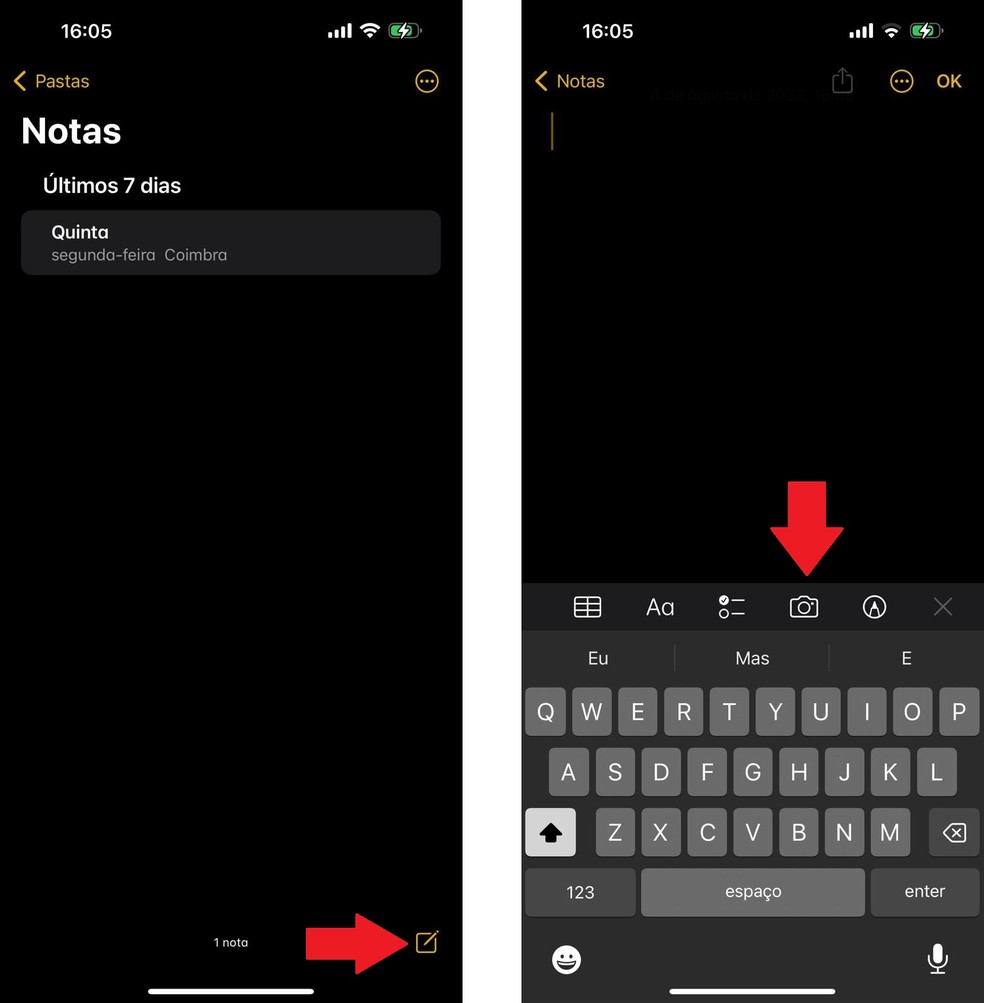
A tecnologia avança cada vez mais e hoje em dia podemos realizar diversas tarefas em nossos dispositivos móveis, como escanear documentos. Se você é usuário do iPhone ou iPad, pode utilizar o aplicativo Notas EdApps para escanear documentos com facilidade e praticidade. Neste artigo, vamos apresentar como utilizar esse recurso e tirar o máximo proveito dele. Acompanhe para saber mais!
Qual app que escaneia no iPhone?
Se você está procurando um app que escaneia no iPhone, a resposta é simples: o app Notas. Este aplicativo vem pré-instalado em todos os dispositivos Apple e é uma ótima opção para digitalizar documentos, recibos, cartões de visita e muito mais.
Para usar o app Notas como scanner, basta abrir o aplicativo e criar uma nova nota. Em seguida, toque no ícone de câmera e escolha a opção “Digitalizar documentos”. Com a câmera do iPhone, tire uma foto do documento que deseja escanear e ajuste a imagem conforme necessário.
Com o app Notas, você pode escanear várias páginas em um único documento, ajustar a cor e o contraste da imagem e até mesmo assinar documentos diretamente no seu iPhone ou iPad.
Portanto, se você precisa escanear documentos ou outros itens regularmente, o app Notas é uma excelente opção para iPhone e iPad.
Como escanear com app Notas?
O aplicativo Notas é uma ferramenta útil para escanear documentos no seu iPhone ou iPad.
Para escanear um documento com o app Notas, siga os seguintes passos:
- Abra o aplicativo Notas e crie uma nova nota.
- Toque no ícone da câmera no menu inferior da nota.
- Selecione a opção Escanear Documentos.
- Posicione o documento que deseja escanear dentro da moldura que aparece na tela.
- Toque no botão do obturador para tirar a foto do documento.
- Se necessário, ajuste as bordas da imagem escaneada.
- Toque em Salvar para salvar a imagem escaneada na nota.
Pronto! Agora você sabe como escanear documentos com o app Notas no seu iPhone ou iPad.
Como escanear documento do iPhone para o Mac?
Se você precisa escanear um documento do seu iPhone ou iPad para o seu Mac, pode ser mais fácil do que você pensa. Com o app Notas ou EdApps, você pode digitalizar documentos com seu dispositivo iOS e enviá-los diretamente para o seu computador.
Passo 1: Abra o app Notas ou EdApps no seu iPhone ou iPad.
Passo 2: Crie uma nova nota e toque no ícone da câmera na parte inferior da tela.
Passo 3: Selecione “Escanear Documento”.
Passo 4: Posicione o documento que deseja escanear na frente da câmera do seu dispositivo e aguarde até que ele seja detectado automaticamente.
Passo 5: Ajuste a imagem conforme necessário, adicionando ou removendo bordas, girando ou alterando a cor.
Passo 6: Toque em “Manter Escaneamento” se precisar digitalizar mais páginas, ou em “Salvar” quando estiver satisfeito com o resultado.
Passo 7: Abra o app Notas ou EdApps no seu Mac e certifique-se de estar conectado à mesma conta do iCloud que você usa no seu dispositivo iOS.
Passo 8: A nota que você acabou de criar deve aparecer na lista de notas do seu Mac. Abra-a e salve o documento digitalizado no seu computador.
Com esses simples passos, você pode facilmente digitalizar documentos do seu iPhone ou iPad para o seu Mac. Isso pode ser útil para quem precisa enviar documentos digitalizados com frequência ou precisa manter uma cópia digital de um documento importante.
Em resumo, o app Notas EdApps é uma ferramenta útil e prática para quem precisa escanear documentos usando o iPhone ou iPad. Com recursos de edição e compartilhamento, é possível digitalizar e enviar documentos de forma rápida e eficiente. Experimente o app e veja como ele pode facilitar o seu dia a dia.